手机变成黑白怎么调成彩色屏幕 华为手机屏幕变成黑白色怎么改回彩色
更新时间:2024-01-03 14:06:49作者:yang
随着科技的不断发展,手机已经成为人们日常生活中不可或缺的重要工具,有时我们可能会遇到一些意外情况,比如华为手机屏幕变成黑白色。这种情况可能会让人感到困惑和不知所措,因为我们习惯了彩色屏幕给予我们的视觉享受。幸运的是对于这个问题,我们可以采取一些简单的步骤来将手机屏幕从黑白调回彩色。接下来我们将介绍一些可行的解决方案,帮助您解决这个问题。
操作方法:
1.首先,在华为手机桌面打开“设置”。
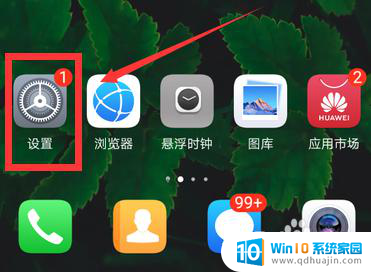
2.设置界面,点击最下方“系统”。

3.系统界面,点击“开发人员选项”。
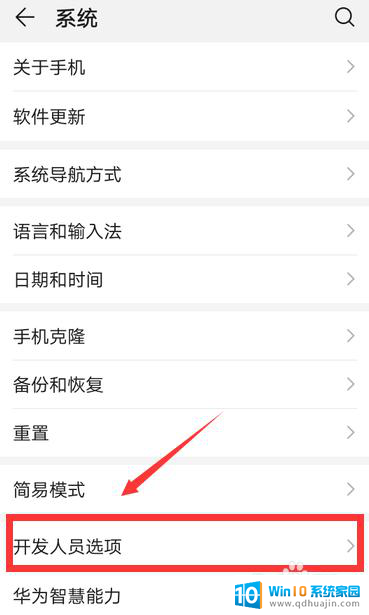
4.开发人员选项界面,点击“模拟颜色空间”。

5.弹出选项列表,点击“关闭”。
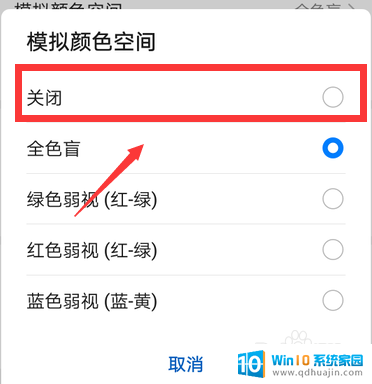
6.关闭之后,返回主界面就恢复正常的彩色模式了。
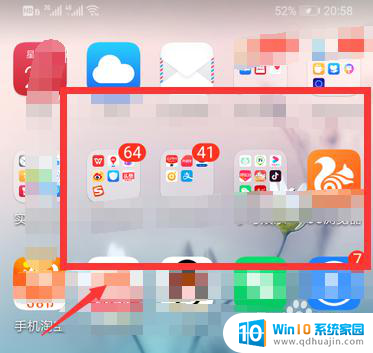
以上就是手机变成黑白怎么调成彩色屏幕的全部内容,如果你遇到这种情况,可以按照以上步骤解决,非常简单和快速。
手机变成黑白怎么调成彩色屏幕 华为手机屏幕变成黑白色怎么改回彩色相关教程
热门推荐
电脑教程推荐
win10系统推荐
- 1 萝卜家园ghost win10 64位家庭版镜像下载v2023.04
- 2 技术员联盟ghost win10 32位旗舰安装版下载v2023.04
- 3 深度技术ghost win10 64位官方免激活版下载v2023.04
- 4 番茄花园ghost win10 32位稳定安全版本下载v2023.04
- 5 戴尔笔记本ghost win10 64位原版精简版下载v2023.04
- 6 深度极速ghost win10 64位永久激活正式版下载v2023.04
- 7 惠普笔记本ghost win10 64位稳定家庭版下载v2023.04
- 8 电脑公司ghost win10 32位稳定原版下载v2023.04
- 9 番茄花园ghost win10 64位官方正式版下载v2023.04
- 10 风林火山ghost win10 64位免费专业版下载v2023.04